
2020-08-05 10:37:49 编辑:匿名
dge浏览器的标签预览功能是一个很不错的功能,尤其是在我们打开很多标签页浏览网站的时候,鼠标放在标签上就可以预览该标签页的内容,方便我们找到想要浏览的网页,当然,如果不太习惯的可以关闭Edge浏览器标签预览功能,也可以调整其出现的时机。
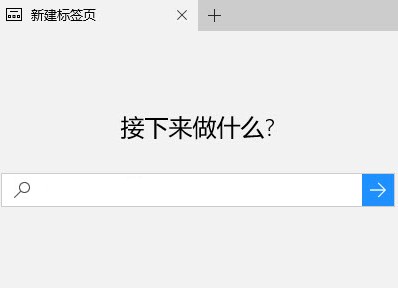
首先我们来看如何关闭Edge浏览器标签预览功能,在Windows10系统的左下角有“有问题尽管问我”的提示框,在这里输入 regedit 并回车,打开Win10系统注册表编辑器。
Edge浏览器相关攻略推荐:
怎么关闭Edge浏览器开发者模式 关闭Edge浏览器开发者模式方法介绍
如何关闭Edge浏览器标签预览功能 关闭标签预览功能方法一览
然后按照下面的注册表键值找到对应的位置:
HKEY_CURRENT_USER⁄SOFTWARE⁄Classes⁄Local Settings⁄Software⁄Microsoft⁄Windows⁄CurrentVersion⁄AppContainer⁄Storage⁄microsoft.microsoftedge_8wekyb3d8bbwe⁄MicrosoftEdge⁄TabbedBrowsing
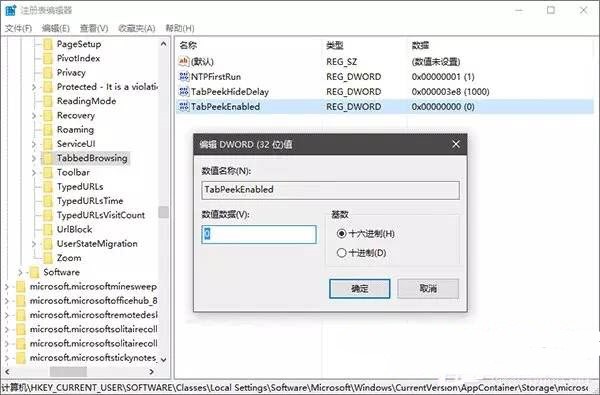
之后,新建 DWORD(32位)值 ,命名为TabPeekEnabled ,数值数据不用改,保持默认的 0,重启Edge浏览器后,我们发现没有预览了,这说明,我们已经把Edge浏览器标签预览功能关闭咯。
以上就是IEfans小编为大家带来的Edge浏览器关闭标签预览功能方法介绍,更多软件教程敬请关注IE浏览器中文网站!